Google Chrome opent zwart scherm: wat te doen?
Google Chrome is zo populair over de hele wereld dat het eigenlijk de meest gebruikte is en wat andere gebruikers beschouwen als de meest stabiele webbrowser die er is. Hoewel goed genoeg, klagen sommige gebruikers nog steeds over een paar problemen. Een goed voorbeeld is wanneer Google Chrome opent zwart scherm terwijl in gebruik. Je zult zeker gefrustreerd raken als dit gebeurt, vooral als je bezig bent met iets belangrijks op internet. U zou verwachten dat Chrome zijn grafische interface zal weergeven, maar wat er gebeurde, was dat Google Chrome een zwart scherm opende. Wat zou jij doen in dit scenario?
We zullen het u niet kwalijk nemen als u het gebruik van Google Chrome niet opgeeft en naar een ander overschakelt internet browser inderdaad, Chrome heeft veel voordelen en wordt door bijna iedereen over de hele wereld gebruikt.
U hoeft zich niet zo veel zorgen te maken over een volledig zwart scherm bij het openen van Chrome, aangezien we in dit bericht verschillende manieren zullen delen hoe u dit probleem kunt oplossen. Als dit probleem u tot nu toe blijft storen, bent u op de juiste pagina beland en is dit probleem nu opgelost.
Artikel Inhoud Deel 1. Waarom een zwart scherm bij het openen van Google Chrome?Deel 2. Hoe het probleem met het zwarte scherm van Google Chrome op te lossen?Deel 3. Extra tip: Download Your Spotify FavorietenDeel 4. Overzicht
Deel 1. Waarom een zwart scherm bij het openen van Google Chrome?
Wanneer het scherm zwart wordt na het gebruik van Google Chrome, is het eerste dat waarschijnlijk in je opkomt, naast irritatie en last, nadenken over wat de oorzaak zou kunnen zijn. Voordat we ingaan op de oplossingen, zullen we in dit gedeelte van het artikel eerst kijken naar de mogelijke oorzaken erachter.
Experts zeggen eigenlijk dat wanneer Google Chrome een zwart scherm opent, dit een teken is van een grafische weergavefout die ongebruikelijk is. De interface wordt niet weergegeven op het scherm zoals verwacht. Wat er zou gebeuren, is dat alle geopende tabbladen ook zwart worden, waardoor het voor u onmogelijk wordt om die webpagina's te beheren.
Wanneer het bovenstaande gebeurt, is er iets dat verhindert dat Chrome de gebruikelijke interface op uw computerscherm weergeeft. Dit kan te wijten zijn aan niet-gediagnosticeerde of technische bugs, problemen met de hardwareversnelling van uw pc, kapotte Chrome-extensies of mogelijk de Chrome-instellingen zelf.
Er zijn ook gevallen waarin dit scenario zich voordoet vanwege dingen die u op internet doet, zoals het activeren of starten van een nieuwe Google Chrome-extensie. Het is nogal jammer dat er geen logboek of foutcode is die u kunt bekijken om te controleren waarom dit gebeurt op het scherm van uw Chrome-browser. De diagnose kan dus een beetje moeilijk en lastig zijn.
Wat goed is, is dat wanneer u een probleem met het zwarte scherm van Google Chrome tegenkomt, er tal van oplossingen zijn die u onmiddellijk kunt toepassen en uitvoeren. In het geval dat al degenen die hier worden gedeeld niet effectief zijn, dan is het misschien het beste om andere browsers te gebruiken! Maar voordat u dat doet, moet u ervoor zorgen dat u de oplossingen die we in het tweede deel hebben volledig hebt gelezen.
Deel 2. Hoe het probleem met het zwarte scherm van Google Chrome op te lossen?
Het kan moeilijk zijn om erachter te komen waardoor Google Chrome een zwart scherm opende, maar gelukkig is het zoeken naar oplossingen om het probleem aan te pakken eenvoudig. In deze sectie hebben we de oplossingen die u kunt toepassen om de zaak aan te pakken.
Eenvoudige en basisoplossingen
Eigenlijk zijn er eenvoudige oplossingen die u kunt doen wanneer Google Chrome plotseling een zwart scherm opent. Je kunt deze twee bekijken.
- U kunt proberen het formaat van uw browservenster te wijzigen. Dit is echter een tijdelijke oplossing. Om dit te doen, klikt u gewoon op de optie "Terugzetten" en sleept u de randen van het venster, afhankelijk van de grootte die u wilt zien.
- Probeer uw Google Chrome-browser opnieuw op te starten. Door dit te doen, zal het gedwongen worden om zijn interface opnieuw te laden. Dus het oplossen van het probleem. Open hiervoor uw taakbeheer. Zoek in het gedeelte 'Processen' naar Google Chrome en klik er met de rechtermuisknop op. Kies in het weergegeven menu de optie "Taak beëindigen". Probeer Chrome na een paar minuten opnieuw te starten en kijk of het probleem met het zwarte scherm nu is verdwenen.
Andere effectieve oplossingen
Het bovenstaande zijn, zoals vermeld, basisoplossingen die u kunt proberen wanneer Google Chrome een zwart scherm opent. U kunt natuurlijk andere geavanceerde oplossingen proberen, zoals degene die we in de toekomst zullen delen.
Oplossing #1. Gebruik "Probleemoplosser voor programmacompatibiliteit"
Een app zou niet correct worden geladen als de "instellingen voor compatibiliteitsmodus" onjuist zijn ingesteld. Als u denkt dat dit het probleem veroorzaakt, kunt u proberen de probleemoplosser voor programmacompatibiliteit uit te voeren of te gebruiken door de onderstaande stappen te volgen.
Stap 1. Klik op uw bureaublad met de rechtermuisknop op de snelkoppeling "Google Chrome" en kies "Eigenschappen" in de lijst.
Stap 2. Klik bovenaan op het tabblad "Compatibiliteit".
Stap 3. Vink de optie "Probleemoplosser voor compatibiliteit uitvoeren" aan.
Stap 4. Kies het menu "Probeer aanbevolen instellingen".
Stap #5. Om Google Chrome eindelijk in de compatibiliteitsmodus te openen, vinkt u het menu "Test het programma" aan.
Als u merkt dat Google Chrome normaal werkt, gaat u terug naar de probleemoplosser en kiest u de knop "Ja, bewaar deze instellingen voor dit programma". In de toekomst gebruikt Google Chrome de nieuwe instellingen die zijn opgeslagen bij het openen.
Oplossing #2. Probeer "Hardwareversnelling" uit te schakelen
Wanneer hardwareversnelling is ingeschakeld in Chrome, gebruikt het GPU in plaats van de CPU voor taken die veel grafische verwerkingskracht vereisen. Helaas kan dit mogelijk een oorzaak zijn dat Google Chrome een zwart scherm opent.
Op communityplatforms leest u waarschijnlijk over de opmerkingen van andere gebruikers waarin staat dat het uitschakelen van hardwareversnelling hen heeft geholpen het probleem weg te nemen. Als je het wilt proberen, kun je deze oplossing ook proberen. U kunt de onderstaande gids gebruiken voor het uitschakelen van hardwareversnelling in Chrome.
Stap 1. Start op uw pc de Google Chrome-browser.
Stap 2. Druk op het pictogram "menu" dat u in de rechterbovenhoek van uw scherm zult zien. Kies daarna "Instellingen".
Stap 3. Aan de linkerkant van de pagina ziet u "Systeem". Kies deze optie.
Stap 4. Zoek naar "Hardwareversnelling gebruiken indien beschikbaar" en verplaats de schuif ernaast om uit te schakelen.
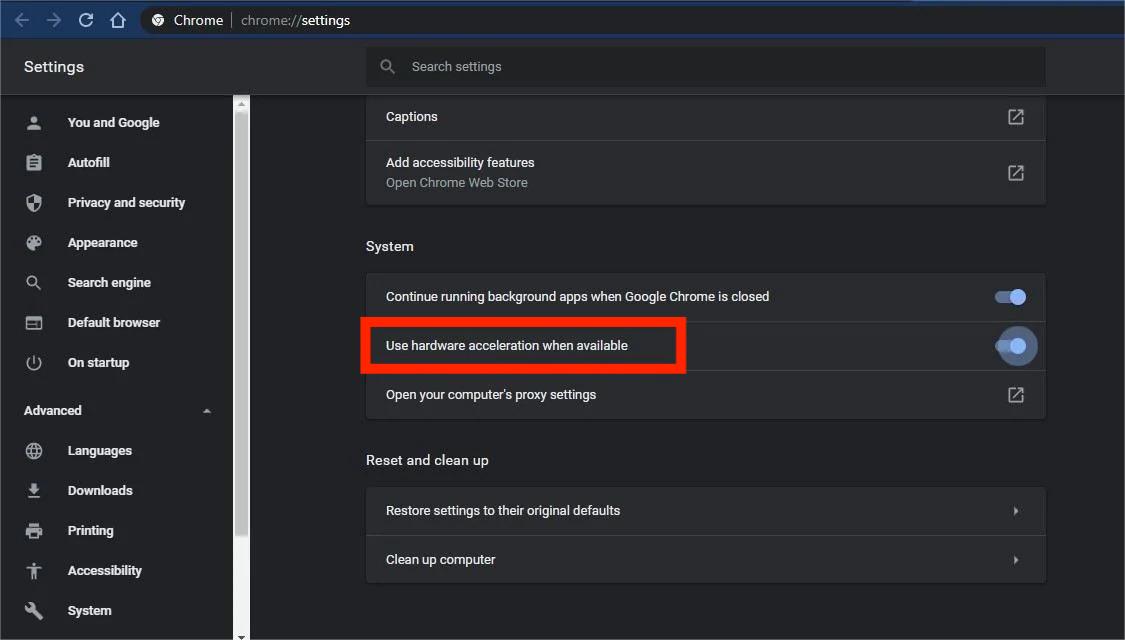
Stap #5. Vink de knop "Opnieuw starten" aan om de aangebrachte wijzigingen toe te passen en Chrome opnieuw op te starten.
Oplossing #3. Schakel de extensies uit
Zoals vermeld in het eerste deel, kunnen de geïnstalleerde extensies een reden zijn waarom Google Chrome een zwart scherm opent. Een van uw extensies kan zich misdragen en daardoor van invloed zijn op het opstarten van Chrome zoals verwacht. Als u probeert uw Chrome-extensies uit te schakelen, is dit een goede manier om het probleem op te lossen.
U kunt de onderstaande stapsgewijze handleiding volgen om door te gaan met het uitschakelen van de Google Chrome-extensies die u eerder hebt geïnstalleerd.
Stap 1. Start Google Chrome. Tik op het pictogram met de drie stippen dat u in de rechterbovenhoek van uw scherm ziet.
Stap 2. Ga naar het menu "Meer tools" en kies van daaruit "Extensies".
Stap 3. Gebruik de schakelaars ernaast om door te gaan met het uitschakelen van alle extensies.
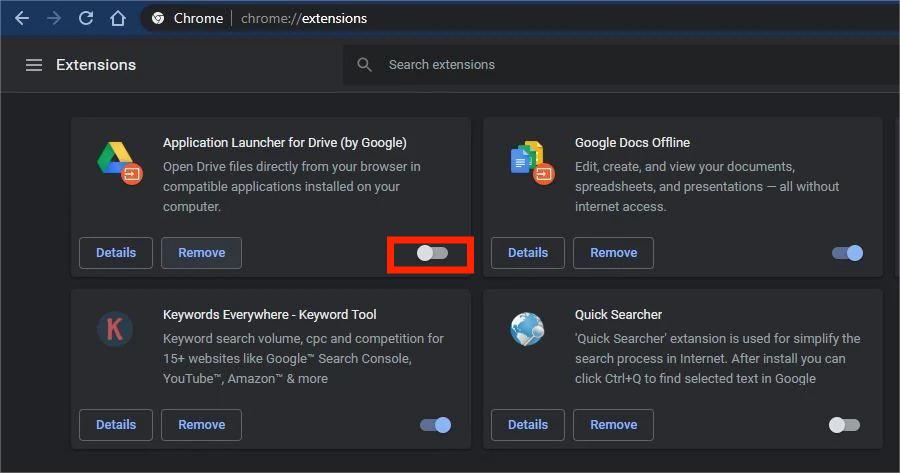
Zodra u klaar bent met het bovenstaande, sluit u uw Chrome en start u deze opnieuw om te zien of het probleem met het zwarte scherm er nog steeds is. Hoewel het misschien vervelend is om te doen, kunt u, eenmaal opgelost, proberen uw extensies één voor één in te schakelen om de echte boosdoener te identificeren. Eenmaal gevonden, kunt u dat gewoon verwijderen en de anderen behouden.
Oplossing #4. Stel de Chrome-vlaggen opnieuw in
U kunt ook proberen Chrome-vlaggen opnieuw in te stellen als u vermoedt dat deze het probleem met het zwarte scherm in Google Chrome veroorzaken. Natuurlijk hebben we hier de gedetailleerde procedure om dat te doen.
Stap 1. Typ 'chrome://flags' in de adresbalk van uw Google Chrome-browser. Druk daarna op de knop "Enter" op uw toetsenbord.
Stap 2. In de rechterbovenhoek ziet u de knop "Alles terugzetten naar standaard". Tik hierop.
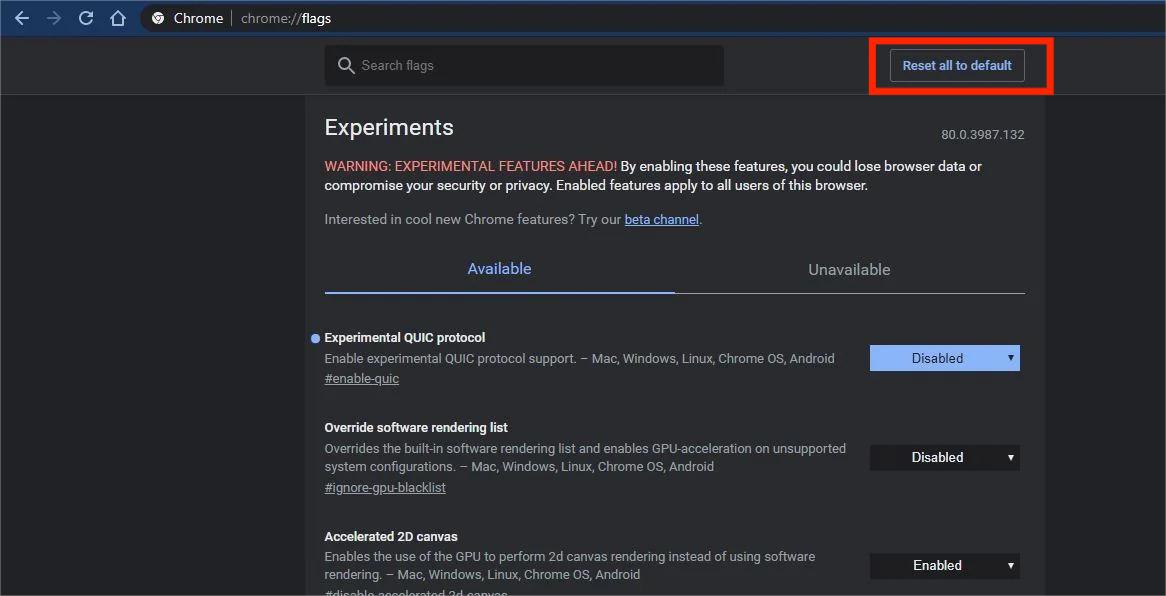
Stap 3. Probeer uw Google Chrome-browser opnieuw op te starten nadat u het bovenstaande hebt gedaan en kijk na het opnieuw openen of het probleem met het zwarte scherm is verdwenen.
Oplossing #5. Stel uw Google Chrome-browser opnieuw in
U kunt ook uw toevlucht nemen tot het opnieuw instellen van de Google Chrome-browser zelf. Voordat u dit doet, moet u er echter goed van op de hoogte zijn dat zodra u dit hebt geprobeerd, alle extensies, cookies en andere browsergegevens zullen verdwijnen. U kunt er zeker van zijn dat de opgeslagen wachtwoorden en bladwijzers die u heeft, behouden blijven. Hier ziet u hoe het resetproces kan worden uitgevoerd.
Stap 1. Tik in uw Google Chrome op het pictogram "menu" en kies "Instellingen".
Stap 2. Kies aan de linkerkant van de pagina de optie "Opnieuw instellen en opruimen".
Stap 3. Tik op de optie die zegt "Instellingen herstellen naar hun oorspronkelijke standaardwaarden".
Stap 4. Om tot slot te bevestigen, kiest u de optie "Instellingen resetten".
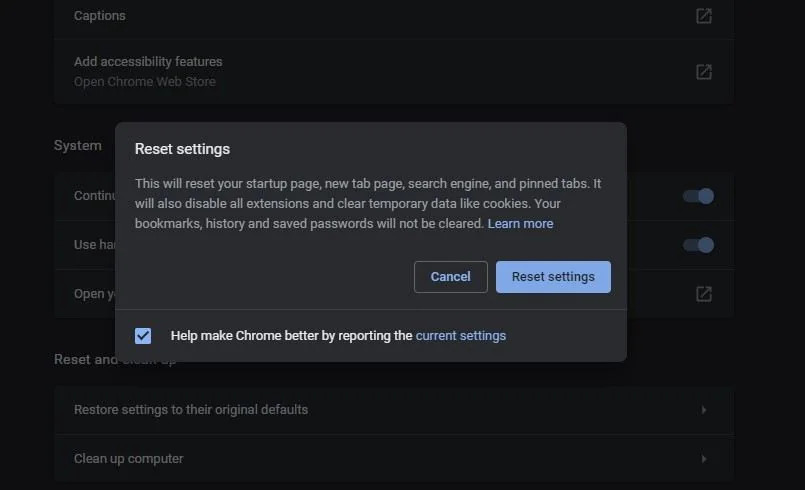
Oplossing #6. Verwijder Google Chrome en installeer het opnieuw
De oplossing die u ook kunt proberen als al die 5 eerder gedeelde oplossingen niet werken, is om uw Google Chrome te verwijderen. Laat het daarna opnieuw installeren. U kunt de onderstaande gids raadplegen.
Stap 1. Klik met de rechtermuisknop in uw menu "Start". U kunt ook de sneltoets "Win + R" op uw toetsenbord gebruiken om het dialoogvenster te starten.
Stap 2. Typ in het tekstvak "appwiz.cpl" en tik op de knop "OK".
Stap 3. Zodra het venster "Programma's en functies" is geopend, zoekt u naar "Google Chrome". Eenmaal gevonden, moet u er met de rechtermuisknop op klikken en vervolgens "Verwijderen" kiezen.
Stap 4. Er worden instructies op het scherm weergegeven. Volg deze gewoon om verder te gaan.
En dat is het! Je hebt al deze aanbevolen oplossingen voor het geval je Google Chrome een zwart scherm opent! Probeer dit allemaal te doen en kijk of het probleem verdwenen is. Gebruik anders een andere webbrowser.
Deel 3. Extra tip: Download Your Spotify Favorieten
We kennen allemaal het feit dat bij gebruik Spotify, zijn er enkele gebruikers die de voorkeur geven aan de Spotify webspeler. Als u een van degenen bent die niet geïnteresseerd zijn in het installeren van de desktopversie van de Spotify app, wordt aanbevolen dat u leert hoe u uw favoriet kunt downloaden Spotify songs zodat wanneer Google Chrome een zwart scherm opent, uw muziekstreamingtijd niet in het gedrang komt!
In dit geval, gegeven dat Spotify nummers worden beschermd door DRM, zal er hulp nodig zijn van een tool die de beveiliging van de nummers gemakkelijk kan verwijderen. Maar goed, er zijn geweldige apps zoals de TunesFun Spotify Music Converter die iedereen kan gebruiken.
Losstaand van TunesFun Spotify Music ConverterDankzij de krachtige mogelijkheid om DRM-beveiliging te verwijderen, kan het zelfs helpen bij het converteren van nummers naar populaire en flexibele formaten zoals MP3. U kunt ook de Spotify bitrate in deze tool om een hoge audiokwaliteit te krijgen. Het is snel, zorgt voor conversie zonder verlies en heeft de mogelijkheid om de ID-tags van de nummers te behouden.
Het installeren van de app is eenvoudig, net als het gebruik ervan! Hier is een overzicht van hoe deze app kan worden gebruikt bij het converteren en downloaden Spotify songs.
Probeer het gratis Probeer het gratis
Stap 1. Open de app na installatie en upload de Spotify lied om te zetten. Het gebruik van hun URL's zal ook werken.

Stap 2. Kies het gewenste uitvoerformaat.

Stap 3. Klik op de knop "Converteren" en wacht tot het proces voorbij is!

Zo simpel als het volgen van het bovenstaande, u krijgt kopieën van uw Spotify favorieten opgeslagen op uw computer! Je hoeft niet langer te streamen met de Spotify webspeler en maak je geen zorgen wanneer Google Chrome een zwart scherm opent! Je kunt offline streamen zolang je wilt!
Deel 4. Overzicht
Het is inderdaad frustrerend wanneer Google Chrome een zwart scherm opent. In plaats van je zorgen te maken over het probleem, kun je proberen het op te lossen met de tijdelijke oplossingen die in de tweede stap zijn gedeeld. Alleen voor extra informatie, als je een fan bent van het gebruik van de Spotify webplayer, raden we u aan al uw favorieten te downloaden via TunesFun Spotify Music Converter dus toegang tot hen op Google Chrome is niet nodig!
laat een reactie achter